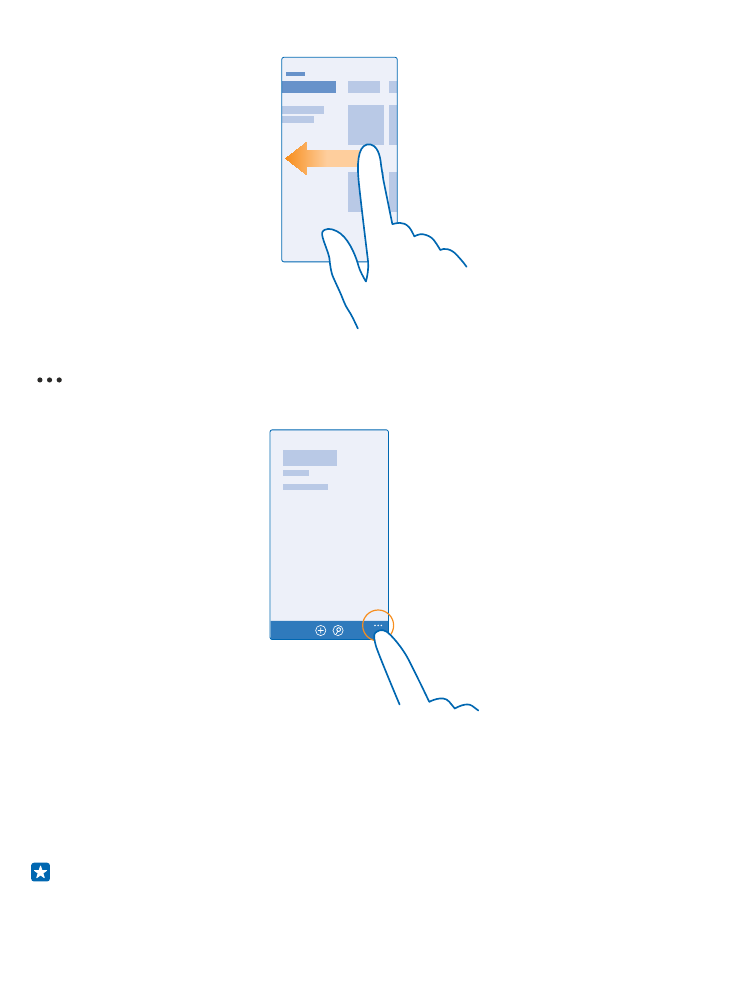
Dokunmatik ekranı kullanma
Telefonunuzu dokunarak, kaydırarak veya sürükleyerek keşfedin.
1. Telefonunuzu kullanmak için yalnızca dokunmatik ekrana dokunmanız veya dokunmatik ekrana
dokunup beklemeniz yeterlidir.
2. Diğer seçenekleri açmak için, menü açılana kadar parmağınızı bir öğe üzerinde tutun.
Örnek: Bir uygulamayı veya başka bir öğeyi açmak için, uygulama ya da öğeye dokunun. Takvim
randevusunu düzenlemek veya silmek için, randevuya dokunup tutun ve uygun seçeneği
belirleyin.
© 2015 Microsoft Mobile. Tüm hakları saklıdır.
17
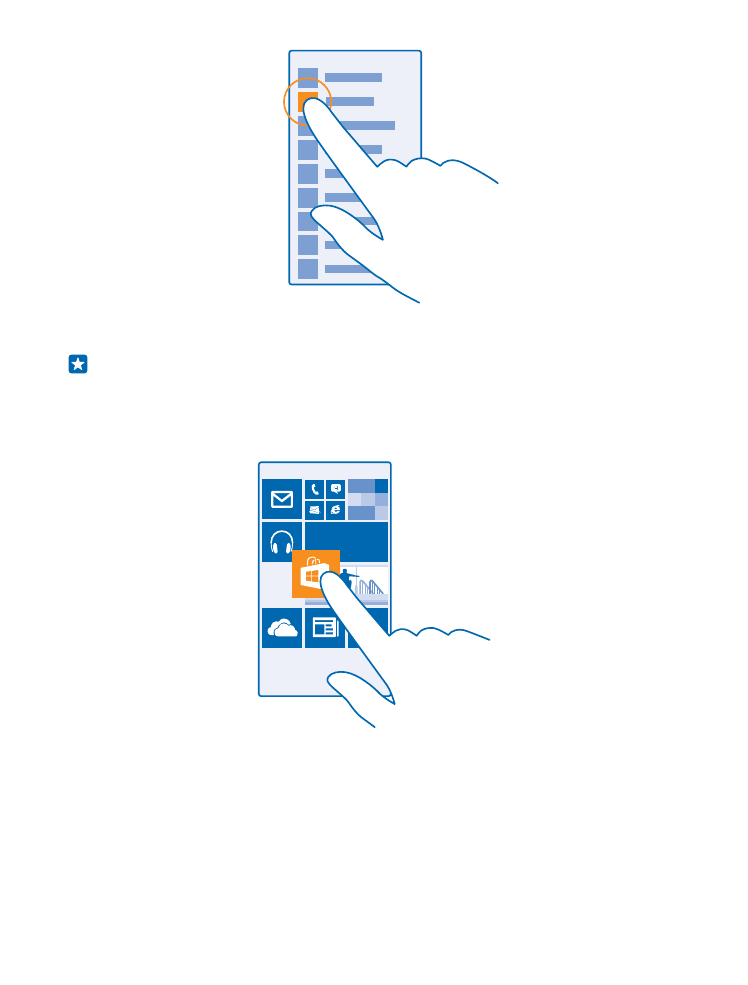
İpucu: Telefonunuzu eldiven takarken de kullanabilirsiniz. Başlangıç ekranını yukarıdan
aşağıya doğru kaydırın, Tüm ayarlar > Dokun seçeneğine dokunun ve Dokunma
hassasiyeti ayarını Yüksek olarak değiştirin.
Öğeyi sürüklemek için dokunup tutma
Parmağınızla birkaç saniye boyunca öğenin üstüne basın ve parmağınızı ekranda kaydırın.
Kaydırma
Parmağınızı ekrana koyun ve istediğiniz yönde kaydırın.
© 2015 Microsoft Mobile. Tüm hakları saklıdır.
18
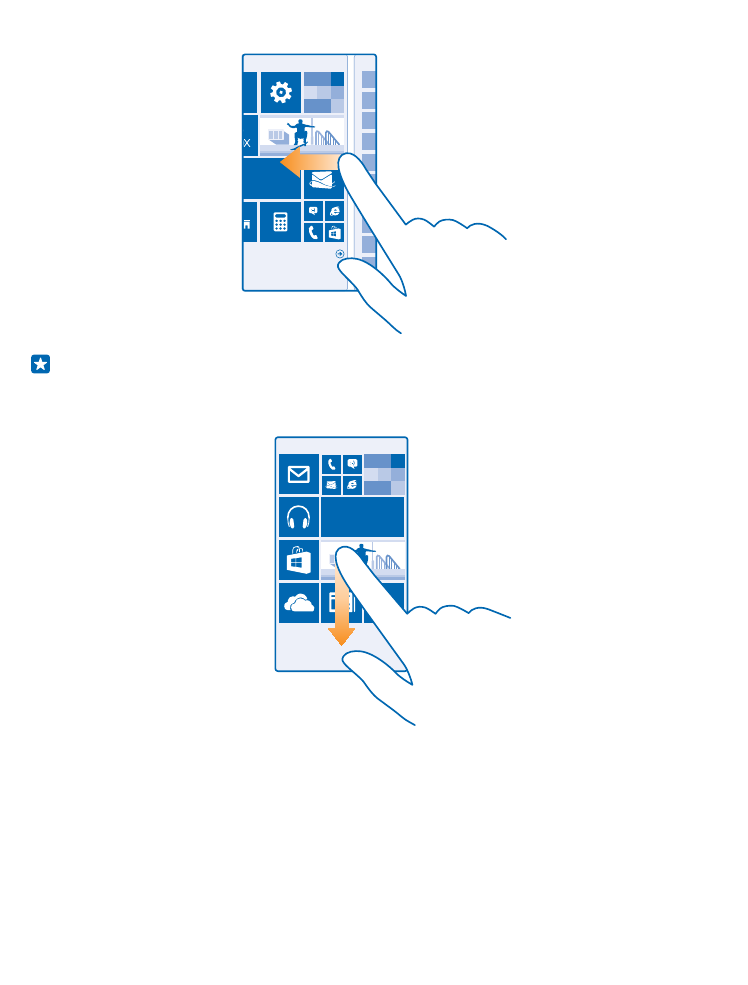
Örnek: Başlangıç ekranı ve uygulamalar menüsü arasında veya hub'larda farklı görünümler
arasında sola veya sağa kaydırın. Uzun bir liste veya menü içinde hızla ilerlemek için, kaydırma
hareketinde parmağınızı ekranda hızlı bir şekilde yukarıya veya aşağıya kaydırın ve parmağınızı
kaldırın. İlerlemeyi durdurmak için ekrana dokunun.
Yakınlaştırma veya uzaklaştırma
2 parmağınızı harita, fotoğraf veya web sayfası gibi bir öğe üzerine yerleştirin ve parmaklarınızı ayrı
ayrı ya da birlikte kaydırın.
© 2015 Microsoft Mobile. Tüm hakları saklıdır.
19
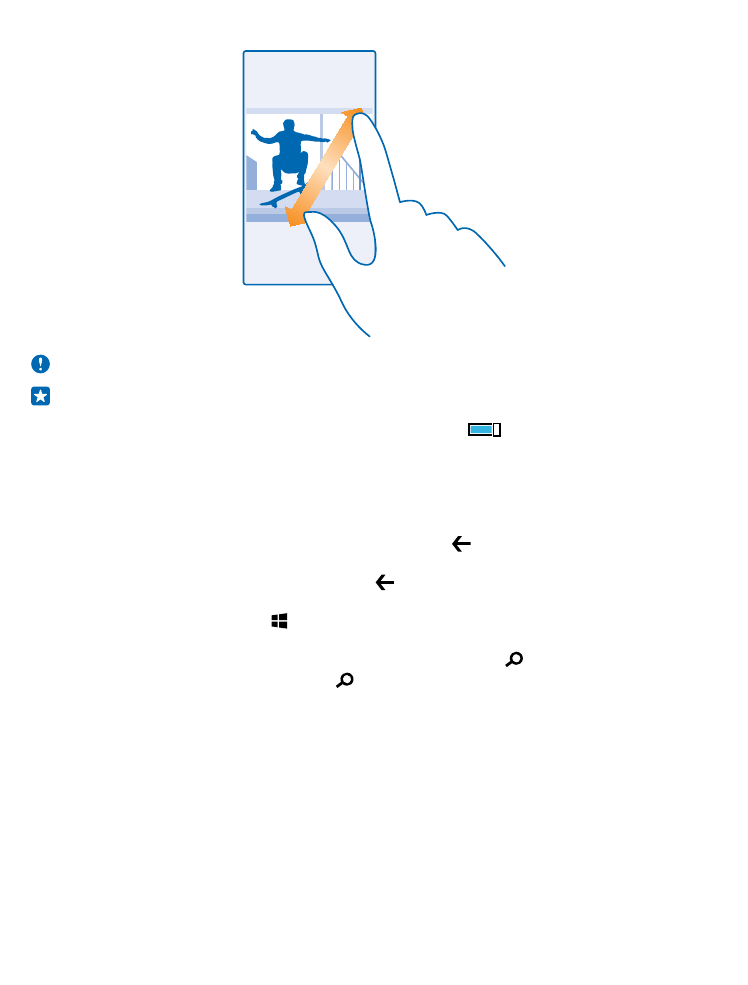
Önemli: Dokunmatik ekranın çizilmemesine özen gösterin.
İpucu: Telefonu 90 derece çevirdiğinizde ekran da otomatik olarak döner. Ekranı bulunduğu
yönde kilitlemek için başlangıç ekranını yukarıdan aşağıya doğru kaydırın ve Tüm ayarlar > Ekran
döndürme öğesine dokunun. Ekran yön kilidi ayarını Açık
olarak değiştirin. Ekran yönü
tüm uygulamalarda veya görünümlerde çalışmayabilir.